Perbaiki kode kesalahan 0x8007007b selama aktivasi Windows 10
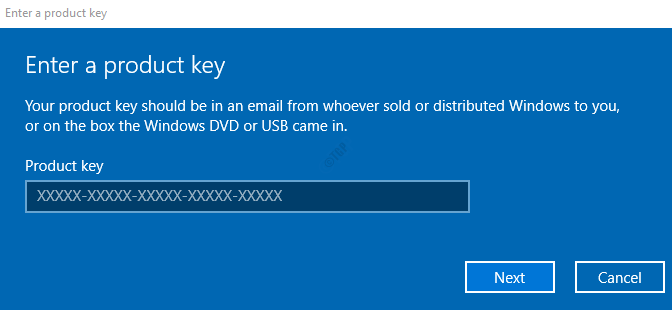
- 4184
- 291
- John Ratke
Selama aktivasi Windows, orang mungkin mengalami kesalahan seperti berikut
Windows tidak dapat diaktifkan dengan benar Sekarang. (0x8007007b)
Kesalahan aktivasi: Kode 0x8007007b.
Kesalahan aktivasi Windows 10 0x8007007b.
Kode Kesalahan 0x8007007b. Nama file, nama direktori atau sintaks label volume salah.
Masalah terjadi saat Windows mencoba mengaktifkan. Kode Kesalahan 0x8007007b.
Hubungi Administrator Sistem Anda untuk mendapatkan kunci produk. Kode Kesalahan: 0x8007007b.
Secara umum, kesalahan ini terlihat ketika seseorang mencoba mengaktifkan jendela dengan lisensi yang dibeli sebagai bagian dari lisensi volume. (Kms atau mak). Penyebab umum untuk kesalahan ini adalah:
- Konektivitas yang tidak tepat ke server KMS (Layanan Manajemen Utama)
- Penggunaan jendela yang tidak asli
- File sistem yang rusak
Jika Anda menghadapi masalah ini dengan mengaktifkan Windows dengan salinan legal Windows, maka di bawah ini adalah beberapa perbaikan yang akan membantu Anda memperbaiki masalah ini.
Daftar isi
- Perbaiki 1: Aktivasi Windows melalui telepon
- Perbaiki 2: Aktifkan Windows via Command Prompt Menggunakan Perintah SLUI 3
- Fix 3: Aktifkan Windows dengan mengubah tombol produk menjadi MAK (beberapa tombol aktivasi)
- Perbaiki 4: Perbaiki file yang rusak menggunakan sfc scan
Perbaiki 1: Aktivasi Windows melalui telepon
Langkah 1: Buka dialog Jalankan dengan Kunci Windows+r
Langkah 2: Ketik In Slui.EXE 4 dan tekan OKE
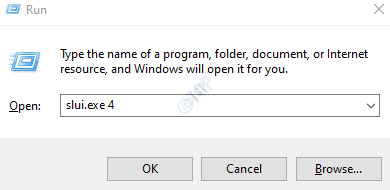
Langkah 3: Jika ada opsi ini yang tersedia, maka jendela untuk Aktivasi telepon akan muncul
Langkah 4: Pilih Negara, wilayah dan klik Berikutnya
Langkah 5: Sekarang, nomor telepon akan ditampilkan di layar. Hubungi nomor itu dan Anda akan terhubung ke Pusat Aktivasi Produk Microsoft
Langkah 6: Anda akan ditanya beberapa pertanyaan awal tentang produk yang Anda coba aktifkan.
Langkah 7: Jawab pertanyaan dan katakan Ya untuk terhubung ke operator.
Perbaiki 2: Aktifkan Windows via Command Prompt Menggunakan Perintah SLUI 3
Langkah 1: Dialog Jalankan Buka
Langkah 2: Ketik cmd dan tekan Memasuki
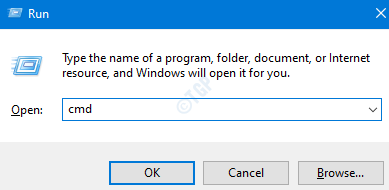
Langkah 3: Di jendela prompt perintah yang terbuka, ketik perintah di bawah ini dan tekan Memasuki
Slui 3
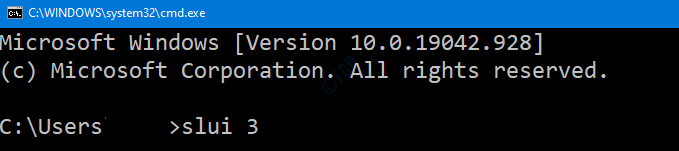
Langkah 4: Sekarang prompt UAC akan muncul meminta izin, klik Ya
Langkah 5: Masukkan Kunci Produk dan klik Berikutnya
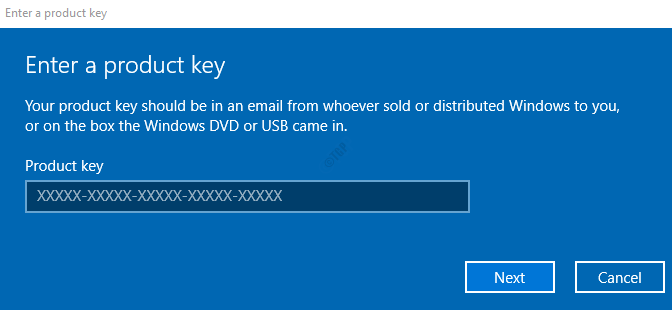
Langkah 6: Saat kunci diverifikasi, klik pada Mengaktifkan tombol dan kemudian Mengulang kembali PC Anda.
Periksa apakah ini pekerjaan. Jika tidak, coba perbaikan berikutnya.
Fix 3: Aktifkan Windows dengan mengubah tombol produk menjadi MAK (beberapa tombol aktivasi)
Langkah 1: Dialog Jalankan Buka
Langkah 2: Ketik cmd dan tahan kuncinya Ctrl+Shift+Enter Untuk membuka prompt perintah dengan hak admin
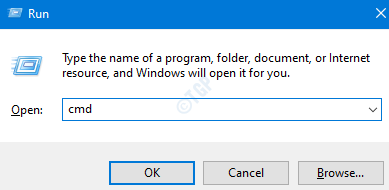
Langkah 3: Di jendela Kontrol Akses Pengguna yang muncul meminta izin, klik Ya.
Langkah 4: Di jendela prompt perintah, ketikkan perintah di bawah ini. Pastikan untuk memukul Memasuki kunci setelah setiap perintah.
slmgr.VBS -IPK XXXXX - XXXXX - XXXXX - XXXXX SLMGR.VBS -ATO
Dalam perintah di atas, xxxxx - xxxxx - xxxxx - xxxxx mewakili kode produk alfanumerik 25 digit yang dipisahkan oleh tanda hubung.
Jika ini tidak membantu, cobalah perbaikan berikutnya.
Perbaiki 4: Perbaiki file yang rusak menggunakan sfc scan
Langkah 1: Buka prompt perintah dengan hak administrator (lihat Langkah 1,2,3 dari Fix 3)
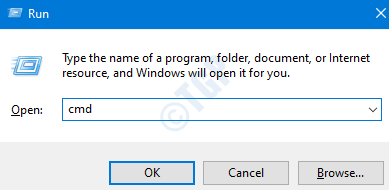
Langkah 2: Di jendela Command Prompt yang terbuka, cukup ketikkan perintah di bawah ini dan tekan Enter
SFC /SCANNOW
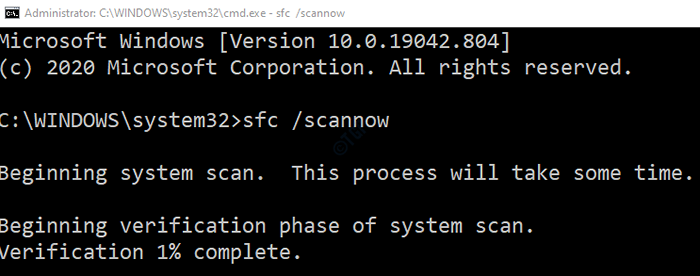
Setelah pemindaian selesai, file yang rusak akan diperbaiki. Sekarang periksa apakah windows aktif tanpa kesalahan.
Itu saja.
Kami berharap artikel ini informatif. Terima kasih telah membaca.
- « Cara memperbaiki layar berkedip pada windows 10
- .File OGG crashing explorer file di windows 10 fix »

